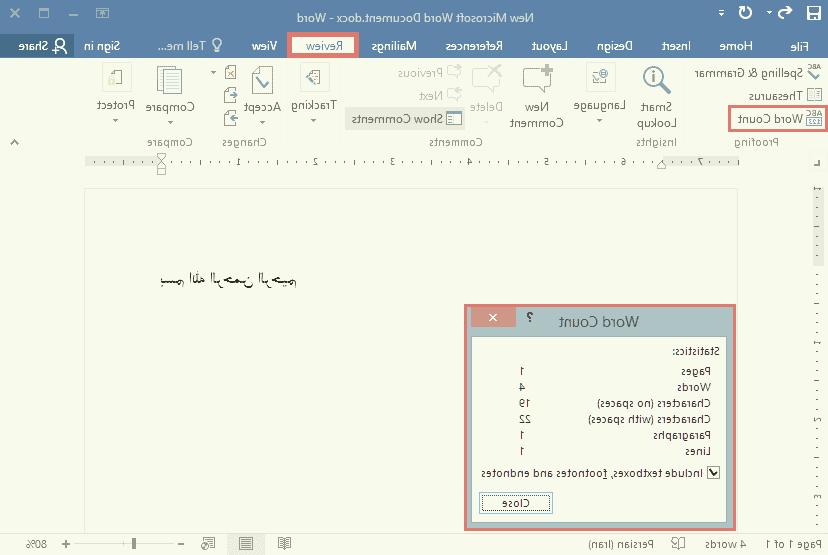2 راه آسان برای شمارش تعداد کلمات در ورد
فناوران ۱۲ ماه پیش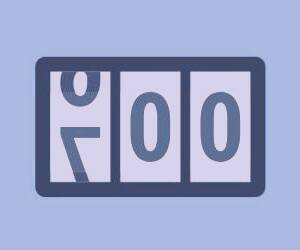
در برخی موارد، هنگام انجام وظایف متنوع با استفاده از نرم افزار Microsoft Word، محدودیت های مربوط به تعداد کلمات ممکن است وجود داشته باشد. در این موارد، کاربران می توانند به راحتی تعداد کلمات متن خود را در محیط Word بررسی و پایش نمایند. این امکان به کاربران این امکان را می دهد تا بر اساس محدودیت های تعداد کلمات موجود، متن خود را به طور دقیق و منظم تنظیم و آماده سازی کنند. بدین ترتیب، کاربران می توانند از اعمال محدودیت های احتمالی در تعداد کلمات پیشگیری نموده و همچنین بر کیفیت و انسجام متن خود نظارت داشته باشند.
چگونه می توان تعداد کلمات در سند ورد را شمارش کرد؟ انجام پروژه های شخصی و یا حتی پروژه هایی که مسئولیت آنها را برعهده گرفته اید، ممکن است دارای محدودیت تعداد کلمات باشد. برای مثال، شما ممکن است مجبور باشید حداقل 2000 کلمه و حداکثر 2300 کلمه را تحویل دهید. بدون شک، ابزار اصلی که برای نوشتن از آن استفاده خواهید کرد، برنامه ورد می باشد. همچنین، ابزارهایی در قالب برنامه نصبی و یا حتی آنلاین نیز وجود دارند که می توانند به شما در شمارش تعداد کلمات و کاراکترها کمک کنند. این ابزارها به طور قطع نیاز شما را برطرف خواهند کرد و شما می توانید به راحتی تعداد کلمات و کاراکترها را شمارش کنید.
اما استفاده از این ابزارها به گونه ای است که شما تا زمانیکه برنامه ورد را بصورت نصب شده روی کامپیوتر دارید، نیازی به این دسته از ابزارها ندارید و هیچ لزومی به دانلود و جستجو آنها ندارید. بنابراین شما می توانید از ابزار ورد خیلی ساده برای شمارش تعداد کلمات و کارکترهای محتوای خود استفاده کنید. به همین دلیل در ادامه این گزارش از بخش تکنولوژی نمناک قصد داریم شما را با نحوهشمارش تعداد کلمات در ورد (word count) بصورت تصویری در 2 روش کارآمد و سریع آشنا سازیم. همراه ما باشید.
روش اول؛ بدون نیاز به هر کلیکی
اولین روش برایشمارش تعداد کلمات در ورد هیچ نیازی به فعال یا غیرفعال کردن گزینه ای در ورد ندارد چرا که این گزینه بصورت خودکار همزمان با نصب این برنامه بر روی کامپیوتر فعال خواهد شد. از این رو ابتدا فایل فایل ورد را اجرا کنید و شروع به تایپ داخل آن نمائید. در قسمت پائین سمت چپ می توانید گزینه word را مشاهده کنید که در کنار آن یک عدد درج شده است. برای مثال همان گونه که مشاهده می کنید، تعداد کلمات نوشته شده ما را 4 عدد شمرده است که کاملا درست می باشد.
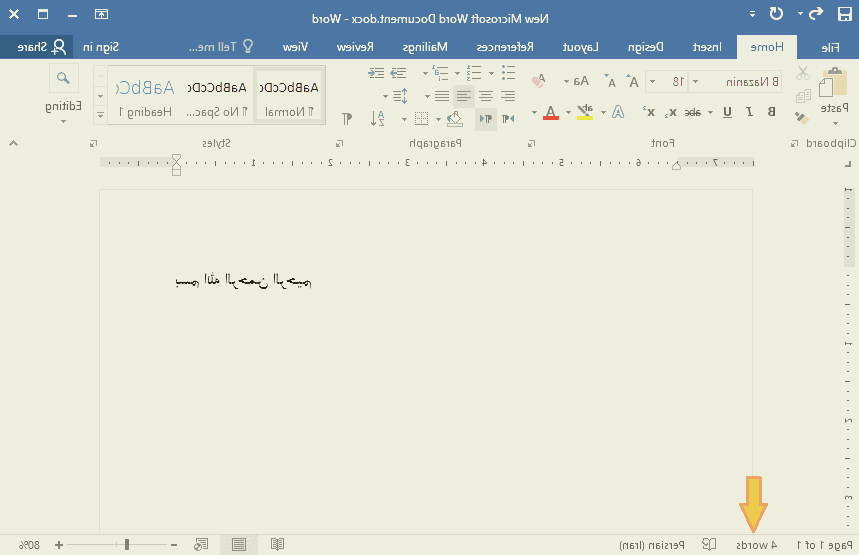
روش دوم؛ شمارش از طریق word count
اما برنامه ورد علیرغم گزینه بالا، گزینه دیگری را درج کرده است که شما با استفاده از این گزینه می توانید خیلی جزئی تر اقدام به شمارش تعداد کلمات در ورد کنید. برای مثال شما می توانید شمارش تعداد صفحات، تعداد کلمات، تعداد کارکتر بدون درنظر گرفته فاصله، تعداد کارکتر با درنظر گرفتن فاصله، تعداد پاراگراف و تعداد خط های نوشته شده را با استفاده از این ابزار مشاهده کنید. با این وجود اگر تصمیم به استفاده از این ابزار دارید، در ادامه بصورت قدم به قدم این آموزش داده شده است؛
- وارد فایل ورد شوید.
- از نوار بالای برنامه ورد گزینه Review را انتخاب کنید.
- سپس از زیر منو آن، گزینه Word Count را انتخاب نمائید.
- هم اکنون پنجره جدیدی برای شما نمایش داده خواهد شد که تمام اطلاعات مرتبط با فایل ورد و شمارش در آن گنجانده شده اند.